2017年10月にスマートスピーカーの「Google Home」を購入しました。
これをキッカケに我が家はスマートホーム化を目指しております。
もちろんカミさんの了承を得ずに勝手にやっています。
当面、苦情や反発が予想されますが、一度導入したら、おそらくもう以前の生活に戻れなくなるだろうと予想しており、最終的には感謝されるだろうと身勝手な妄想をしています。

スマートホームって何?
ガジェット好きの方には説明不要かもしれませんが一応説明しておきます。
スマートホームとは別名iot(internet of things)と呼ばれ身の回りの家電製品などがインターネットに繋がることで、これまでの生活がさらに便利になる事を意味しています。
スマートホームに関して、日本メーカーは技術がないのか、様子見なのか? それとも発売する気がないのかよくわかりませんがスマートホームの機器の発売にまだまだ積極的ではありません。
もし日本企業が発売したとしても新技術と称し、
- ものすごい高い値段で発売する
- 電機大手3社がそれぞれ独自規格を作り世界標準を目指す
だろうと考えています。
しかし、中国メーカーは早速安くてチャレンジングなスマートホーム製品(iot家電)を売り出しています。
試しにAliExpress、GearBest、TOMTOPなど中国系のインターネット通販サイトを見ると既に色んな商品が並んでおり、いかに日本メーカーがスマートホーム製品に対してどれほど消極的かがよくわかるはずです。
これに関しては日本企業もスピード感を持って対応していただきたいです。
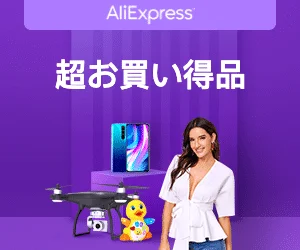
スマートリモコンBroadlink RM mini3を買ってみた
スマートホーム化にあたり、まずは家の照明をiot化させようと考えました。
Google HomeではPhillipsの電球『Hue』が公式に対応しているようですが国内の家電量販店で買おうとすると2万円近くかかります。
ちなみにアメリカのAmazon .comでこの製品を買うと半額ぐらいで買えますがそれでもまだ高いですね。
そこで、今回紹介する『Broadlink RM mini3』は家中にあるテレビ、エアコン、AVプレイヤーなどのリモコン(赤外線リモコンに限る)を1台のスマホで操作できるようになります。
このように書くと昔からある
「学習リモコンか?」
と思うかもしれません。
Broadlink RM mini3はWi-Fiネットワークで接続されているためスマホで外出先LTE回線で家の中の家電のon/offや温度設定などを行うことができます。
同様の商品ではクラウドファンディングサイトで人気のあった『Nature remo 』がありますがまだ市場に流通しておらず1万円以上と少し高めです。
使用例としては、寒い夜に自分が帰宅する15分くらい前にスマホからエアコンのスイッチを入れておけば帰宅後に寒い思いをしないで済みます。
さらにすごいのはGoogle HomeやAmazon echoなどのスマートスピーカーに対応しており
 TERU
TERUなどの音声コマンドに対応していることです。
下のyoutube動画はRM mini3とGoogle Homeを接続してスマートホームを実現させた方の動画です。

※2017年11月14日現在Amazon echoのAlexaに対応。
(2017.12.10追記 米アマゾンのアカウントでechoを設定しIntelligent Home Centerアプリと連携させます。日本のamazonnアカウントで設定したAmazon Echoだとスキルが検出できませんでした。)
IFTTTアプリやraspberry piを組み合わせることでGoogle homeでも使用ができるようですが難易度が高いです。
私はまもなく発売するAmazon echoを事前予約しているので連携させて使うのを非常に楽しみにしています。
今回、Broadlink RM mini3をAliexpressより購入しました。
ちなみにBroadlink RM mini3は海外版と日本版があります。
日本版は『eRemote mini』という名前で発売されており日本版を買わないとアプリの導入と本体の同期ができません。
しかし海外版の方が安く裏技で海外版のRM mini3を使用している人のブログがあったたため購入してみました。
ちなみにAliExpress以外にもGearBestなどでも取り扱いがあります。
海外版のBroadlink RM mini3は安いのが特徴ですが先に書いた通り、Broadlink RM mini3を操作するためのアプリがダウンロードできません。
後述しますがダウンロードするには特殊な方法を要し一般人には取り扱いが難しい商品です。
Broadlink RM mini3は海外版の商品名ですが日本正規代理店より発売されている『eRemote mini』という商品もあります。
ガジェットのHACに詳しくなく気軽に楽しみたいという方はこちらの日本版の購入をオススメします。
開封の儀

こちらが外観です。
非常にシンプルでコンパクトな箱です。

開封してみました。
Broadlink RM mini3はスタイリングワックス剤位の大きさで手に収まるサイズでした。
内容は本体、Micro USBケーブル、取説類(中国語)
以上!
過剰な梱包などされていなく潔さに好感を持ちました。

intelligent home centerという専門のアプリをダウンロードするためのQRコードが付属していました。
アプリ導入編
日本版のBroadlink RM mini3(eremote mini)を使用するにはe-controlというアプリをダウンロードして使います。
ただし正規販売代理店の圧力のお陰か、ダウンロードできてもアプリを立ち上げると
「こちらは正規品ではないため、日本国内で利用できません」
というメッセージが出てきます。

箱の中に入っていたQRコードを読み込むとintelligent home centerというアプリに行き着き、これをダウンロードするように勧められます。
しかし、ここで問題が発生しました。
intelligent home centerをダウンロードしようとするとGoogle playの方は『お客様のお住いの地域では利用できません』みたいなメッセージが出てきます。
また、ios版のダウンロードをしようとAppstoreからIntelligent Home Centerアプリを調べますがヒットせず、アメリカのAppstoreアカウントを作成してダウンロードしなくてはならないようです。
ここから先はAndroidユーザーのためにintelligent home centerの導入方法を説明していきます。
IWC(intelligent home center)のインストール方法
intelligent home centerアプリはGoogle play上ではダウンロードできないためApkファイルをダウンロードサイトから入手する必要があります。
下にApkファイルのダウンロードリンクを貼っておきます。
https://www.apkmonk.com/app/cn.com.broadlink.econtrol.plus/
上記リンクからダウンロードできますが、ここで大事なのはバージョンです。
私の場合、2017年11月13日時点で最新の『1.9.0.3931バージョン』を最初インストールし本体を設定してみましたがアプリ側で私のRM mini3を認識してくれませんでした。
アマゾンのレビューを見てみたところ『1.7.00867バージョン』をダウンロードすれば認識してくれるようです。
もし導入する場合はcheck previous versionのリンクをクリックしバージョンを確認してからダウンロードして下さい。
無事にintelligent home centerのインストールが終了したら今度は本体とintelligent home centerを同期させる工程に入ります。
『左手にBroadlink RM mini3』、そして『右手にペン』
アン!
『♯ペンパイナッポーアッポーペン! (ネタが古い)』
はい、同期を初めて行う場合は本体側面にある穴にペンをさして5秒ほど待つと….
本体のLEDランプが連続点灯しペアリング状態になります。
次に重要なのがintelligent home centerが入っている端末の設定言語を英語に変更します。
これができていないとスマホアプリ側がBroadlink RM mini3を認識してくれないので確実に変更しておきましょう。

ペアリングが成功すると上の写真のような画面になります。
我が家ではすでにTV、エアコン、リビングの照明がBroadlink RM mini3で繋がれスマートホーム化されました。
既存のリモコンの登録に関しては特に難しいこともなくスムーズにリモコン登録ができましたので割愛させていただきます。
Google HomeとBroadlink RM mini3の連携はIFTTやStringfyアプリなどを経由して実行することができるようですが、少し難しいので成功したらやり方の方を方を記事にまとめる予定です。
しかし、その頃にはAmazon echoのAlexaが届いている頃なのでGoogle Homeの使用頻度がこれからどうなるかわかりません。
RM mini3をAmazon Echoに接続してみた結果!?
Intelligent Home CenterアプリにはEchoと接続して使用ができるということだったのでアマゾンエコーに接続できるかどうか検証してみました。
Echoが届いてからスキルのなかにe-controlやIntelligent Home Centerという名前を何度も探してみましたが一向に見つかりません。
Echoさえ買えばスマートホーム化ができると信じていた私の夢が音を立てて崩れ去りました。
どうしたらEchoのスキルにIntelligent Home Centerが出てくるか色々考えたところアメリカのアマゾンのアカウントでEchoを設定しアメリカ人という設定にすれば何とかなるだろうと思い試したところ見事ビンゴ!
スキルの中にIntelligent Home Centerが出てきました。

ダウンロードしてみます。
Enableをタップしたところスキルが有効になりました。

スキルを有効にしてBroadlinkのアカウントでログインします。
私の場合はフェイスブックのアカウントで登録しました。

と、ここまでは順調に行きましたがこの後、問題にぶつかりました。

RM mini3とEchoをコネクトさせる作業に入りました。
ここでどんなに頑張ってもEchoがRM Mini3を認識しないのです。
android端末を英語に変えたり何度もバインドに挑戦しましたが一向にRM mini3を認識してくれないので諦めることにしました。
ちなみにアメリカのアマゾンアカウントでEchoを設定した場合、言語は日本語も選択できます。
しかし、天気予報を聞いた時に自分の住む町の天気など正確に答えてくれなかったり英語で話しかける必要があったりといろいろ面倒なため最終的には日本のアマゾンアカウントに戻して使用することにしました。
IFTTTとRasberry PiでRM mini3をやっとスマートホーム化できるみたいです
いろいろ遠回りをしましたがGoogle HomeやAmazon EchoでRM mini3を操作して照明、テレビ、エアコンを操作するには最終的にIFTTT、Rasberry Piが必要という結論に達しました。(2017年12月10日現在)
以下、やり方をまとめて行きますが私自身Rasberry Piを持っていないため最後まで検証できておりませんので悪しからず。
まずはeremoteというアプリを導入して行きます。
導入にあたりこちらのブログを参考にさせていただきました。
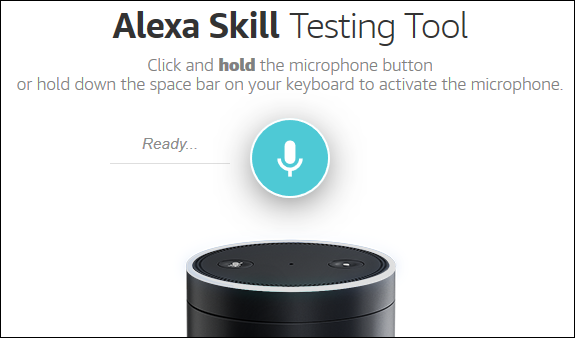
このアプリはそのままでは導入できませんのでApkファイルを事前にダウンロードサイトからインストールしておく必要があります。
用意するもの
PC(windows or Macどちらでも可)
RM Bridge(Google Playでそのままダウンロード可)
Rasberry Pi
android端末
まずはE-controlアプリをダウンロードします。
こちらもIntelligent home Center同様にバージョンが重要です。
バージョン3.7.8を選択しないとRM mini3を認識してくれないようです。
アカウントは作成せずスキップボタンを押し言語を英語に変更した上でRM mini3を同期させると無事認識してくれるようになります。
上記の必要なものを準備したらRM Bridgeで検索してRM Bridgeのサイトに入ります。
ここでCode Learningを選択すると下記と同じ画面が出てくるはずです。

Step 1のhttp://に続くアドレスはRM Bridgeアプリに書かれたアドレスを記入します。
次にNameはRM mini3にしMacアドレスはe-comtrolで警告が出てくるアドレスを入れるようにしましょう。
TypeはRM2と入力しましょう。

Step2で先ほど登録したデバイスを選択します。
(Macアドレスをみながら正しいか確認しながらやってください。)
Step 3ではいよいよ手持ちの赤外線リモコンをRM mini3に覚えさせることになります。
コードネームを適当に打ち、Learn Codeボタンを押して5秒以内にRM mini3のトップ部分に向けてリモコンボタンを押します。
成功すると下のような画面が出てきます。

short cut URLをコピーしてブラウザーに打ち込むと登録したボタンと同じコマンドがPC上でできるということです。
次にIFTTTアプリを準備しGoogle HomeかAmazon Echoのどちらかのトリガーを検索しThisのトリガーワードを設定、Thatでshort cut URLをコピペで完了。
ここまで検証しましたがこの後のRaberry Piを使っての作業は私みたいな初心者には難しいのでここまでにしておきます。
先に貼ったブログリンク通りにすればRasberry Piの設定も簡単にできると思います。
『Rasbery Piは持っていないので検証できません』
まとめ
2017年はGoogle HomeとAmazon echoと言ったスマートスピーカー元年でしたが来年2018年はスマート家電、スマートホーム元年になると私は勝手に想像しています。
今後、日本の人口の高齢化はさらに拍車がかかると言われています。
生産人口が減る中で日本の電機メーカーが生き残っていくにはスマートホームをはじめとするiot分野なのではないでしょうか?
この分野に関しては未だに黎明期のため逆転の可能性がある分野です。
市場動向を見極めてからの発売ではなくR&Dにもっと予算をかけて世界に先駆けていち早くいい製品をリリースしていただきたいと思います。







コメント